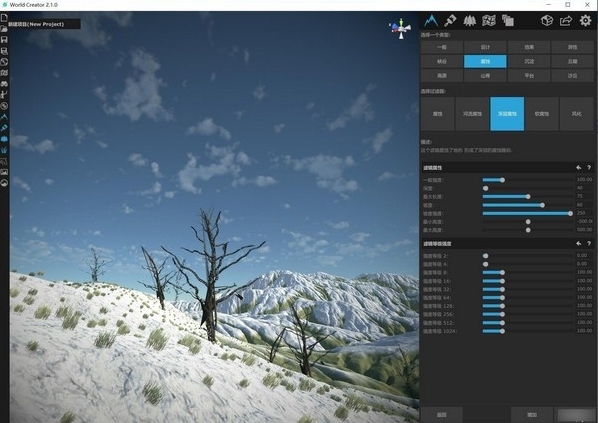微星龙盾控制中心下载|MSI Dragon Center 电脑版v1.2.2下载
微星龙盾控制中心可以帮助用户调节微星显卡的灯光,并且知识兔对电脑进行显卡及内存超频,知识兔支持系统优化等功能,将硬件的功能发挥到极致,如果知识兔用户拥有微星相关设备的话,知识兔可以来体验一下知识兔这款软件。

软件介绍
微星龙盾控制中心是一款相当出色的电脑控制软件,软件能够对电脑状态进行检测,并且知识兔支持超频功能,用户还能够使用手机通过该软件操控电脑,采用了魔龙独有的炫光个性界面。
软件特色

Dragon Center龙盾控制中心是微星独有的软件,通过各种自定义设定和释放系统内存来监控和优化游戏中的性能为你的装备带来免费的增益。
MSI Dragon Center有7个功能:系统监控、系统调节、LED向导、游戏模式、语音向导、移动技术、移动中心和工具帮助。知识兔可以设置,散热,电源模式,键盘颜色,知识兔打开不同的软件等。
功能介绍
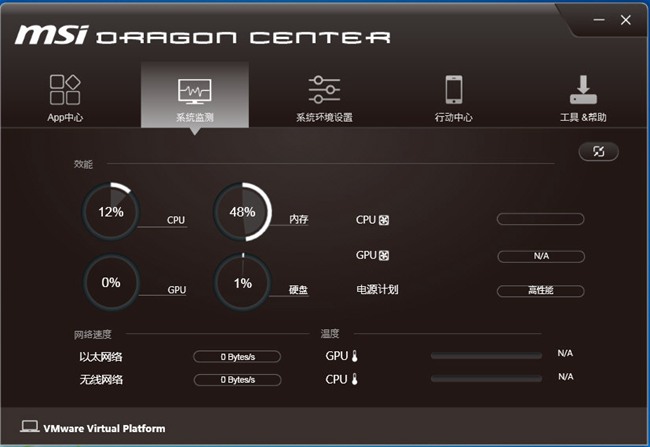
1、系统监测功能可以查看所使用机台的硬件效能状况以及系统运行情况,同时也可以查看网络速度和CPU、显卡的温度
2、LED精灵功能主要用户控制所使用设备的灯光,通过左侧的LED Mode和情境可以控制灯光的变幻效果,中间的部分可以控制开关设备相应部位的灯光或调整颜色,右侧的色彩栏目则负责更改色彩调整亮度
3、系统环境设置功能可以添加5个个性设定,在每个个性设定里可以针对屏幕DPI、灯光情境模式、Shift变档模式以及风扇转速进行调整和保存,需要时只需要知识兔点击自己调整保存的那个个性设定项就能将DPI、灯光、Shift变档模式以及风扇转速自动调整到设定档,便于游戏玩家或有其他需求的人士在游戏或者工作时更改系统相应设定
4、Shift变档模式在Sport模式下可以对CPU进行超频操作(需CPU支持),知识兔以Vortex游戏主机为例,其所搭载的i7 6700K处理器为不锁倍频设计,这里我们可以在给定的几个频率内对CPU进行超频操作,最高可以将CPU频率提升到4.6 GHz

5、当风扇转速设定为高级后可以在不同的温度阈值范围内对风扇转速进行相应的调整,知识兔以达到改变温度或降低运行噪音的目的(可以看作是MSI Slient Option的替代品)
6、工具&帮助选项包含了Burn Recovery、使用手册、Help desk和产品注册功能,其中Burn Recovery是MSI独有的一款系统备份软件,知识兔使用Burn Recovery时要求用户所使用的操作系统必须为MSI出厂时预装的正版系统,否则此选项是无法使用的,而Help desk功能主要为用户分享导出系统信息和查看常见问题等功能。
系统环境设置方法
可能很多用户对于微星龙盾控制中心知识兔这款软件的设置还不太清楚,主要是环境系统如何设置,这里小编就来讲解下各个功能的作用,感兴趣的用户可以看看。
用户可以在设定之中调节x boost还有各个风扇的转速,知识兔以及屏幕的rgb色彩,还有鼠标对应的dpi灵敏度。
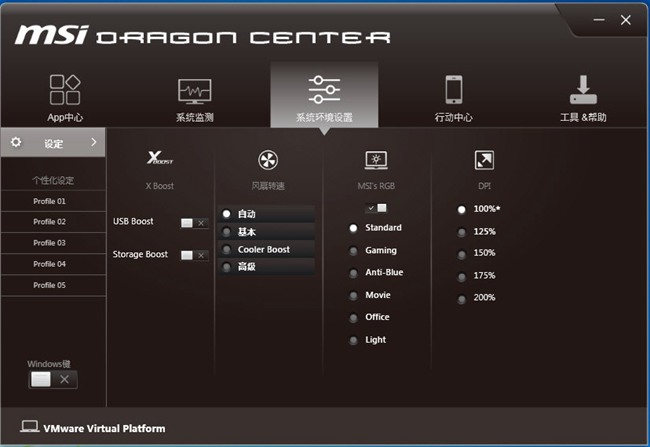
对于部分用户而言,不同情况下需要使用不同的设定,比如说打游戏时就需要提高风扇转速,就需要进入到个性化设置中,知识兔选择自己需要的属性进行调节。

在设置完相关的内容之后,用户知识兔点击应用即可完成操作。
游戏模式怎么开
微星龙盾控制中心知识兔这款软件可以使用shift键进行一键超频,知识兔帮助用户在游玩游戏的时候更加流畅,那么到底该如何超频开启游戏模式呢?下面就来讲解下。
我们打开软件之后,进入到系统环境设置的选项,在设定之中,会看到shift选项的多个按钮,玩家只需要选择turbo这个选项,即可开启超频模式。
选项具体的含义:
1.超频
2.高性能
3.平衡
4.节能
5.自定义
注意事项:
有的用户可能没有shift这个选项,像小编其他地方的截图一样,主要是因为你的主板及相关配件并不支持超频功能,所以软件在安装的时候就没有这个选项。

怎么关掉键盘快捷键
有的用户可能认为键盘的快捷键过于麻烦,会妨碍日常操作,所以需要将其关闭,这里分享下具体的方法,主要涉及到两个方面。
1.系统环境设置中的设定
主要是关闭Windows快捷键

2.系统环境设置中的个性化设定
用户知识兔点击快捷键旁边的×符号,即可取消快捷键。

具体的效果就是这样,记得需要保存设置。
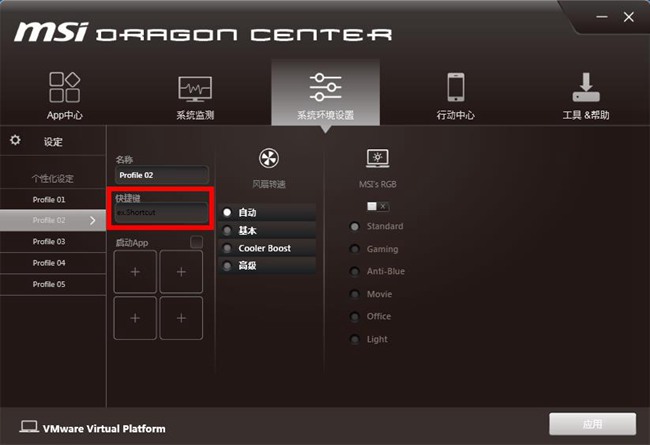
下载仅供下载体验和测试学习,不得商用和正当使用。